
Michael Fisher
0
1271
250
 Раньше считалось, что для производства DVD нужно иметь дорогое оборудование и технику. Благодаря некоторому изящному бесплатному программному обеспечению создание DVD, подходящего для воспроизведения в домашнем кинотеатре, не только возможно, но и просто.
Раньше считалось, что для производства DVD нужно иметь дорогое оборудование и технику. Благодаря некоторому изящному бесплатному программному обеспечению создание DVD, подходящего для воспроизведения в домашнем кинотеатре, не только возможно, но и просто.
Сегодня я покажу вам, как использовать бесплатный DVD Flick для конвертирования практически любых видеофайлов в формат DVD. DVD Flick поддерживает огромное количество аудио и видео форматов файлов. Вы можете создавать DVD-диски из avi, vob, iso, wmv, mp4 и даже Flash-видео (FLV), так что вы можете сохранить это видео о пиратском фильме YouTube «милый кот» на протяжении поколений.
Для начала нам понадобится хороший видеофайл. В этом примере я скачал последний эпизод Чистая Pwnage, это, вероятно, самое большое интернет-шоу о pr0s, которые pwn n00bs @ g4m3z. Если вы можете прочитать эту последнюю часть, вы, возможно, уже видели шоу. Двигаться дальше.
(фото предоставлено: Сильвио Танака)
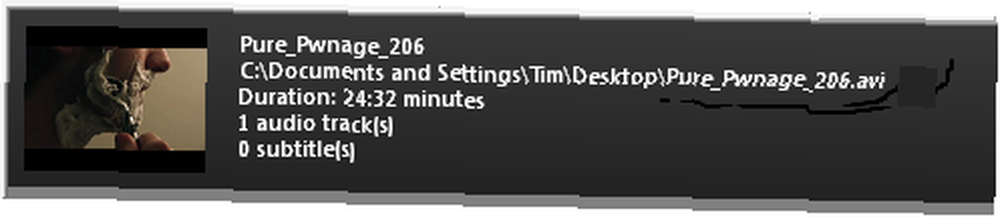
Откройте DVD Flick и нажмите кнопку «Новый проект». Перед тобой должен быть чистый холст. Нажмите «Добавить заголовок» справа и выберите свои видеофайлы. Вы можете выбрать несколько файлов и создать несколько заголовков, но мы остановимся на одном, чтобы упростить его. Теперь выберите ваш заголовок и нажмите кнопку Изменить заголовок справа.
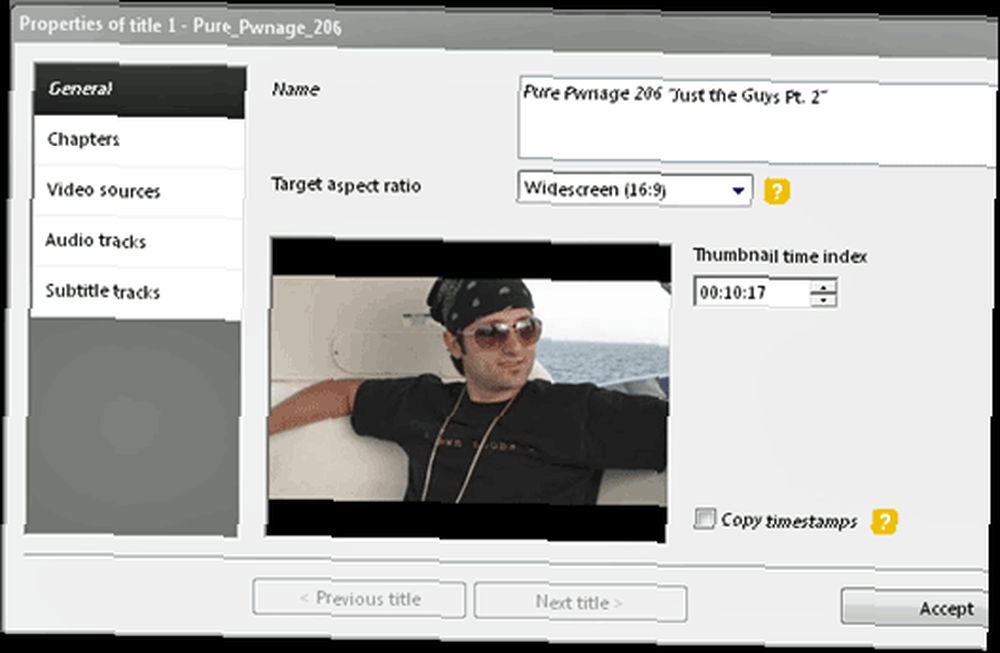
Здесь вы будете делать большую часть ваших настроек. Вы захотите назвать видео и убедиться, что оно установлено в правильном соотношении сторон. В разделе Главы вы можете указать длину каждой главы. Для чего-то полнометражного это может быть пять или десять минут, но для такого короткого видео я установил мои главы на две минуты. В разделе «Аудио и видео» вы можете включить другой угол снимка, если он доступен, или альтернативную звуковую дорожку, например комментарий..

Под кнопкой настроек проекта вы найдете дополнительные параметры для настройки вашего DVD. Если вы планируете открыть этот проект позже, вы можете присвоить ему название. Ваш целевой размер, скорее всего, не изменится с 4,3 ГБ DVD, если вы не купили диски специального формата. Для простоты и исходя из собственного опыта, я предлагаю перейти на 4,3 ГБ DVD-R или DVD-RW для максимальной совместимости. В разделе «Видео» убедитесь, что формат целевого видео соответствует вашему региону. Для Северной и Южной Америки выберите NTSC. Для почти везде, выберите PAL. Наконец, под Burning, установите флажок рядом с записать проект на диск.
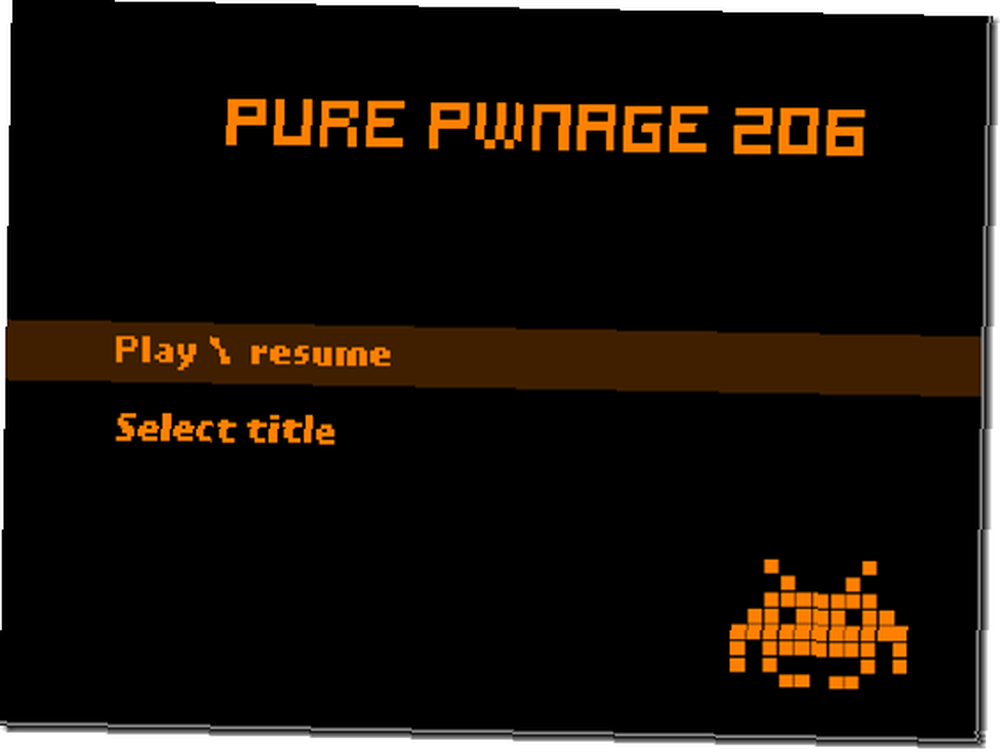
В разделе «Настройки меню» вы можете выбрать предпочтительный шаблон с такими параметрами, как принудительный выбор звуковой дорожки. Вы можете предварительно просмотреть меню, чтобы убедиться, что оно правильно перемещается. Когда все настроено так, как вы хотите, пора нажать кнопку «Создать DVD»..
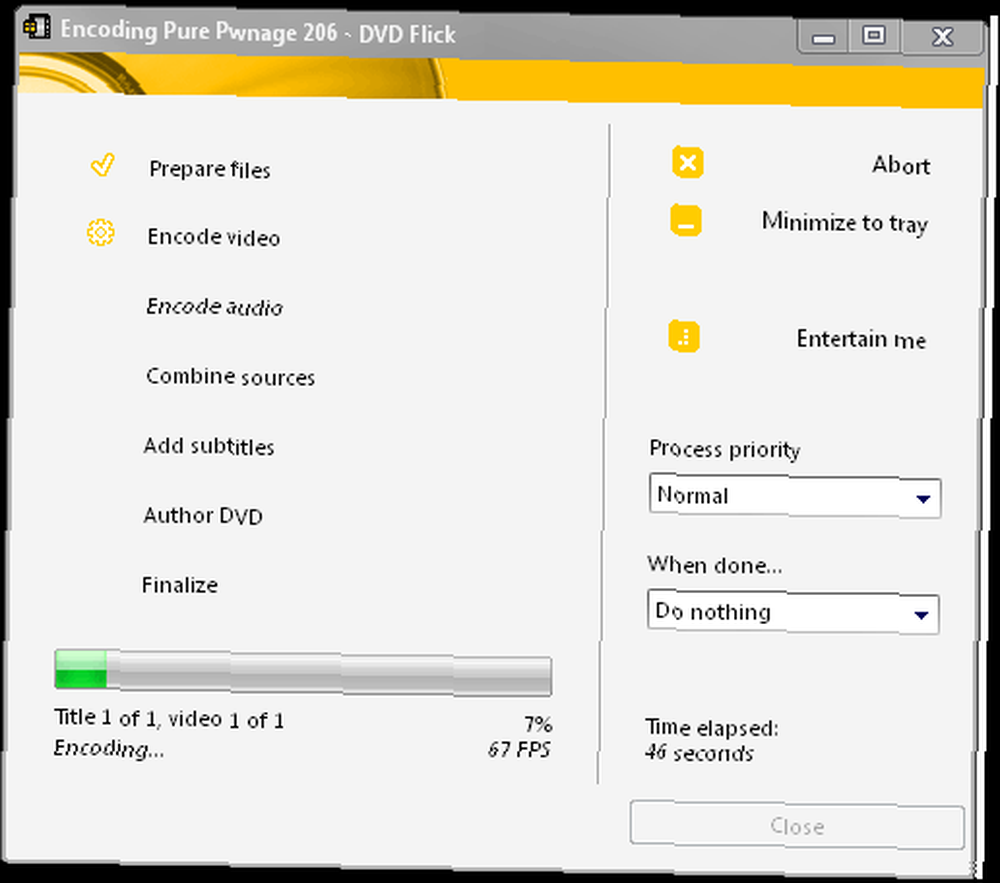
Процесс может занять некоторое время, особенно с большими видеофайлами. Как правило, ожидайте, что DVD будет завершен примерно за то же время, что вы потратили бы на просмотр всего DVD. Если вы работаете с большими файлами, это может быть то, что вы хотите запустить ночью, когда вы спите. Разработчикам было очень приятно включить игру «Тетрис», чтобы скоротать время. Просто нажмите эту маленькую кнопку "Развлеки меня".
DVD Flick делает создание DVD смехотворно простым. Я создаю PP Сезон один DVD, когда я печатаю это, и это не могло быть намного проще. Есть и другие варианты, и мы будем рады их услышать в комментариях.
Что касается меня, я собираюсь pwn некоторые n00bs.











